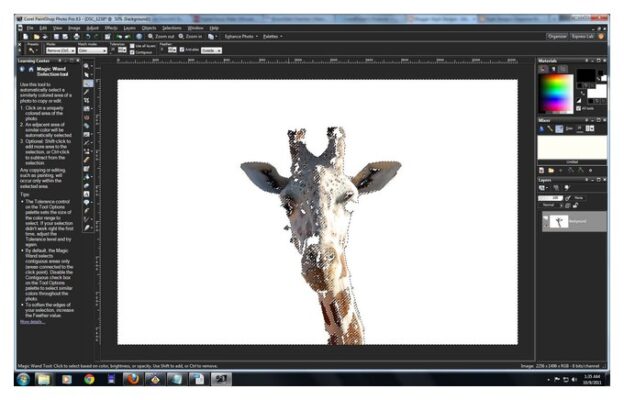Если вы спрашиваете об эквиваленте функции «select same» в Illustrators, вы можете использовать инструмент Magic Wand в Photoshop, щелкните на цвете, который вы пытаетесь зацепить, а затем выберите Select > Similar, и выделение по мановению волшебной палочки охватит все, что соответствует выбранному цвету.
Как выделить все одним цветом в Photoshop? После того как изображение загружено в Photoshop, перейдите в меню Select > Color Range. В меню Color Range убедитесь, что в выпадающем меню указано Sampled Colors. Установите ползунок Fuzziness на 0, а Range на 100 процентов.
Как выделить все с помощью инструмента «Волшебная палочка» в Photoshop?: как выделять и маскировать в Photoshop с помощью инструмента «Волшебная палочка»
- Откройте фотографию продукта и продублируйте фоновый слой.
- Скройте фоновый слой.
- Настройте инструмент «Волшебная палочка».
- Сделайте выделение.
- Уточните края выделения.
- Вставьте новый фон в изображение.
- Чтобы сделать несколько выделений в Photoshop, независимо от инструмента, с которым вы работаете (волшебная палочка, многоугольное лассо, область выделения и т.д.), просто нажмите клавишу SHIFT и выберите другие элементы по своему усмотрению.
Как инструмент «Волшебная палочка» распознает границу цвета?
Инструмент «Волшебная палочка», известный просто как «Волшебная палочка», является одним из старейших инструментов выделения в Photoshop. В отличие от других инструментов выделения, которые выбирают пиксели на изображении на основе формы или путем обнаружения краев объекта, «Волшебная палочка» выбирает пиксели на основе тона и цвета.
Как изменить цвет волшебной палочки в Photoshop?
Используйте инструмент «Волшебная палочка», чтобы выбрать цвет, который вы хотите изменить. Следующим шагом будет открытие поля «Заменить цвет». Перейдите в меню Изображение > Коррекция > Заменить цвет. После открытия окна «Заменить цвет» вам придется выбрать цвет, который вы хотите изменить в изображении.